Como instalar e configurar o WooCommerce (um guia rápido)
Publicados: 2022-05-20WooCommerce é o plugin de e-commerce WordPress mais popular por um bom motivo. A flexibilidade do plug-in gratuito permite a todos, desde proprietários de empresas que vendem produtos de beleza de última geração até autores iniciantes que lançam seu eBook mais recente, a chance de impulsionar sua marca para a estratosfera digital.
Você não precisa depender de um consultor freelancer especializado para começar a trabalhar. Seguindo nosso guia passo a passo, você pode configurar o WooCommerce sozinho em apenas algumas horas. Na verdade, no meu caso, eu tinha a configuração básica completa em apenas uma hora e 30 minutos (sem birras ou baixas no teclado!)
Pronto para acompanhar? Vamos lá.
Instale o WooCommerce passo a passo
Instalar o plugin de código aberto é o primeiro passo para se tornar um especialista em WooCommerce.
No painel do WordPress, vá para Plugins > Adicionar novo . Digite “woocommerce” na caixa de pesquisa e o WooCommerce deve aparecer como o primeiro resultado.
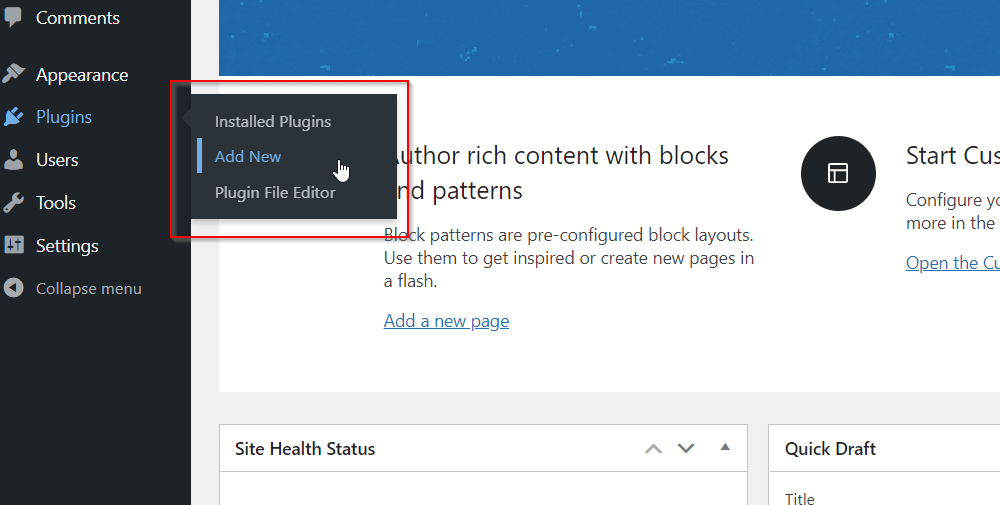
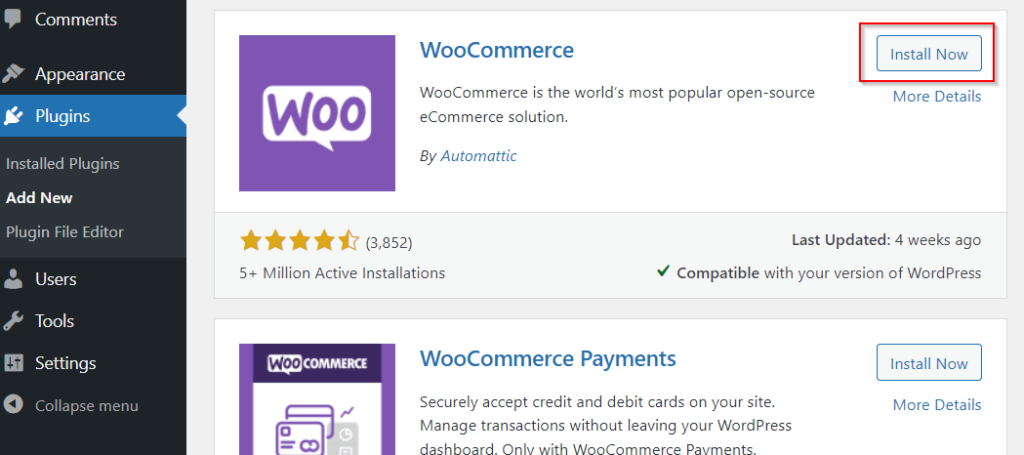
Clique em Instalar agora para iniciar a instalação do plug-in e, após alguns instantes, você verá que o botão mudará para Ativar.
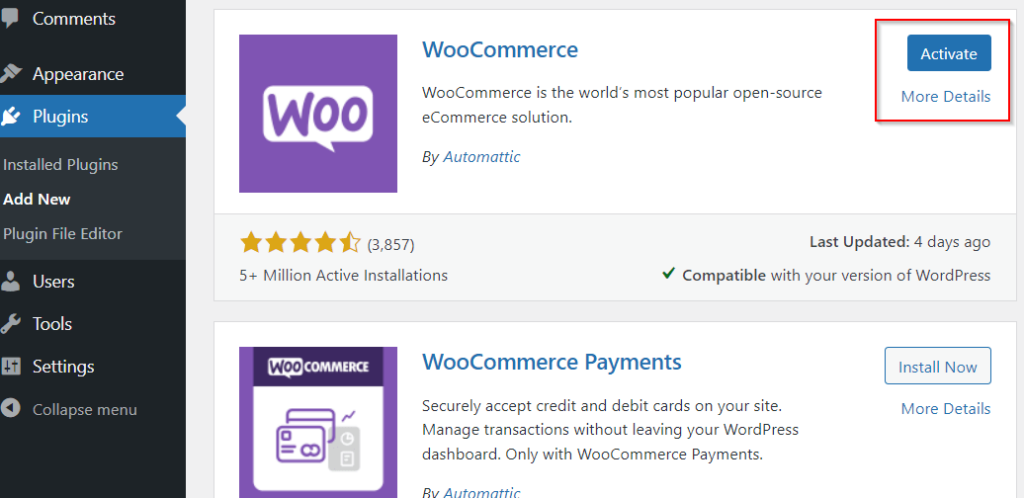
Depois de clicar em Ativar, você será levado a um assistente de configuração do WooCommerce passo a passo. Vamos passar por cada uma dessas etapas agora.
- Bem-vindo ao WooCommerce
Você precisará inserir alguns detalhes iniciais sobre sua loja nesta página, incluindo endereço, país, cidade e e-mail. Clique em Continuar quando estiver pronto para continuar.
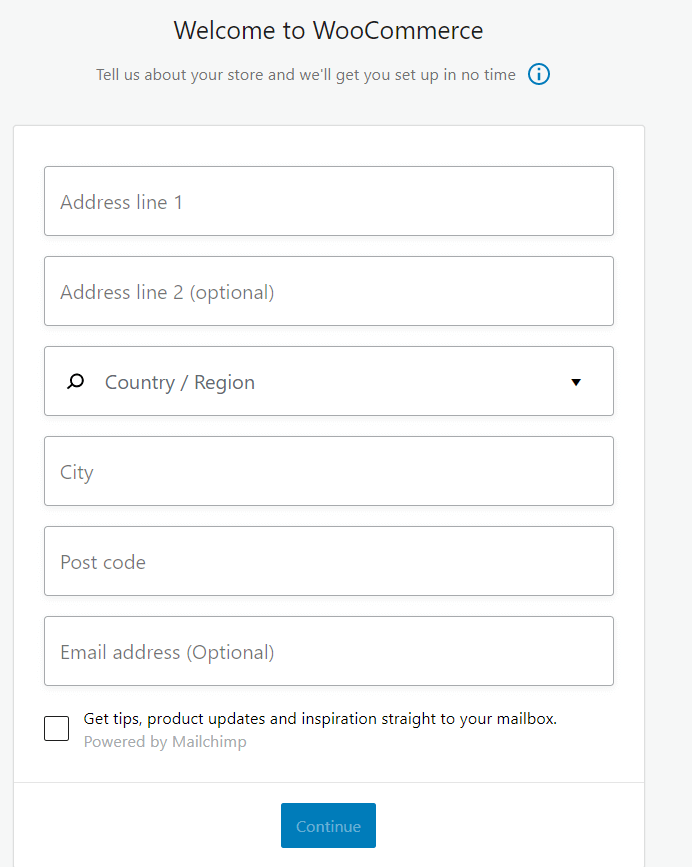
- Em qual setor a loja atua?
Nesta seção, você pode escolher um ou mais setores relacionados à sua loja. Se seu setor não estiver listado, você poderá selecionar Outro e adicionar uma descrição. Como antes, clique em Continuar quando estiver pronto.
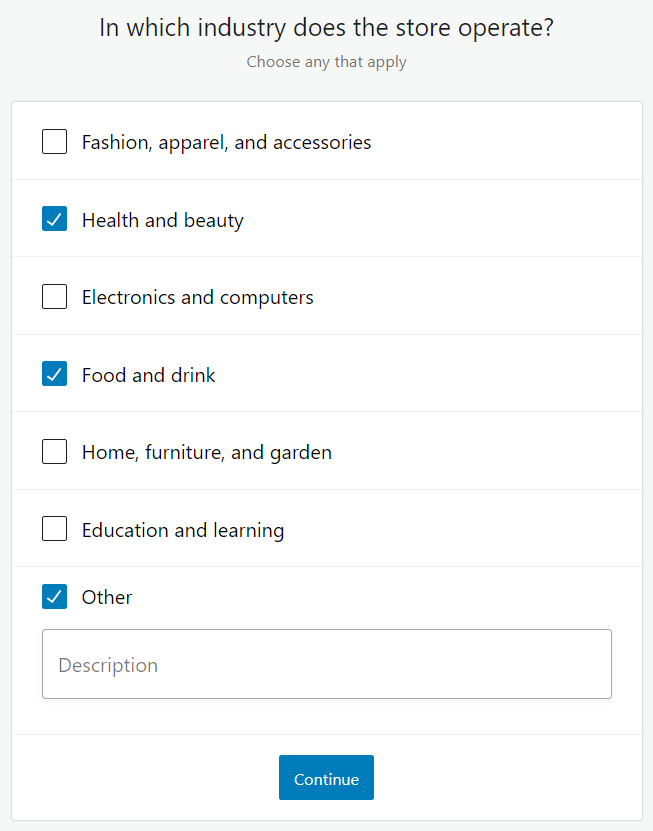
- Que tipo de produtos serão listados?
O WooCommerce permite que você venda vários produtos, desde produtos físicos até assinaturas. Selecione quais produtos você deseja vender nas opções listadas. Novamente, você pode escolher um ou mais. Algumas opções são pagas e os preços são exibidos ao lado do tipo de produto relevante. Use a alternância abaixo da caixa para alternar entre ver preços mensais ou anuais.
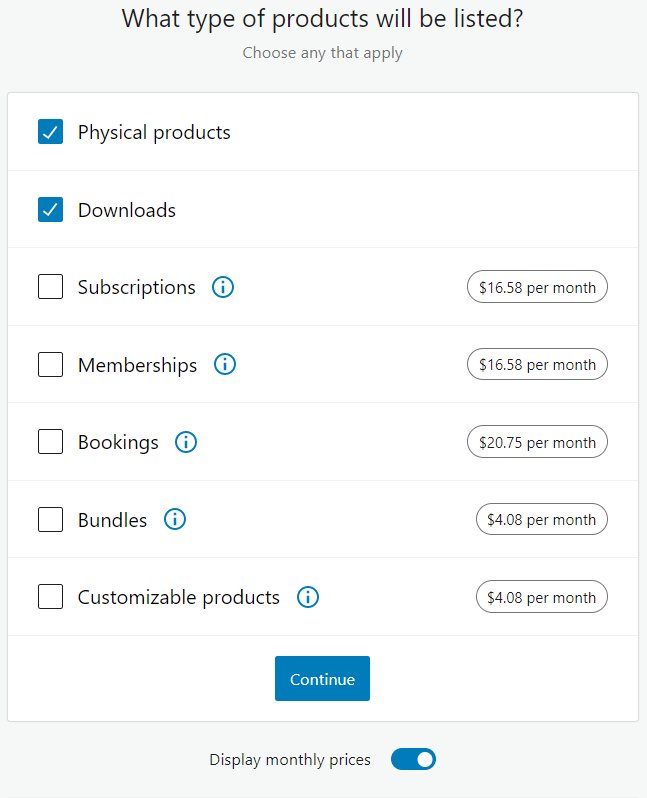
- Conte-nos sobre o seu negócio
Em seguida, é hora de fornecer detalhes sobre quantos produtos você planeja exibir na lista de intervalos. Se você ainda não tem nenhum produto, pode escolher Ainda não tenho nenhum produto no menu suspenso. Você também precisa informar ao WooCommerce se está vendendo produtos em qualquer outro lugar e se está configurando uma loja para outro cliente.
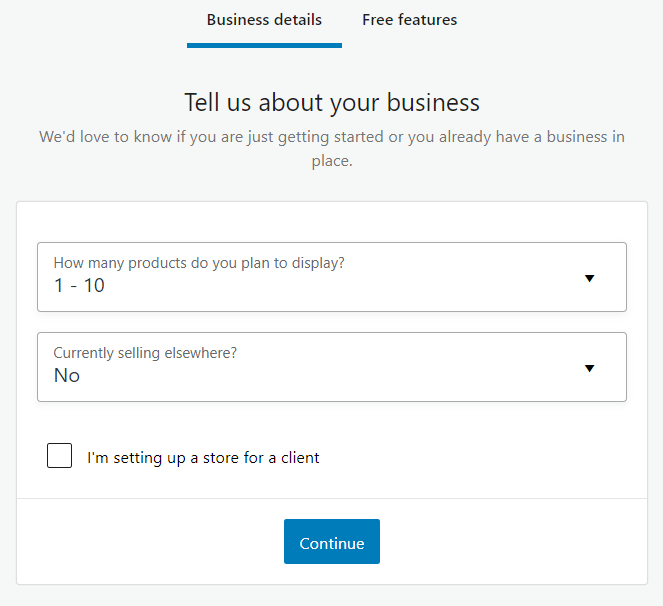
Dica profissional: na guia Recursos gratuitos , você pode adicionar extensões gratuitas do WooCommerce à sua loja. Eles são totalmente opcionais, mas podem ser úteis, então não tenha medo de marcar todos eles (você sempre pode removê-los mais tarde).
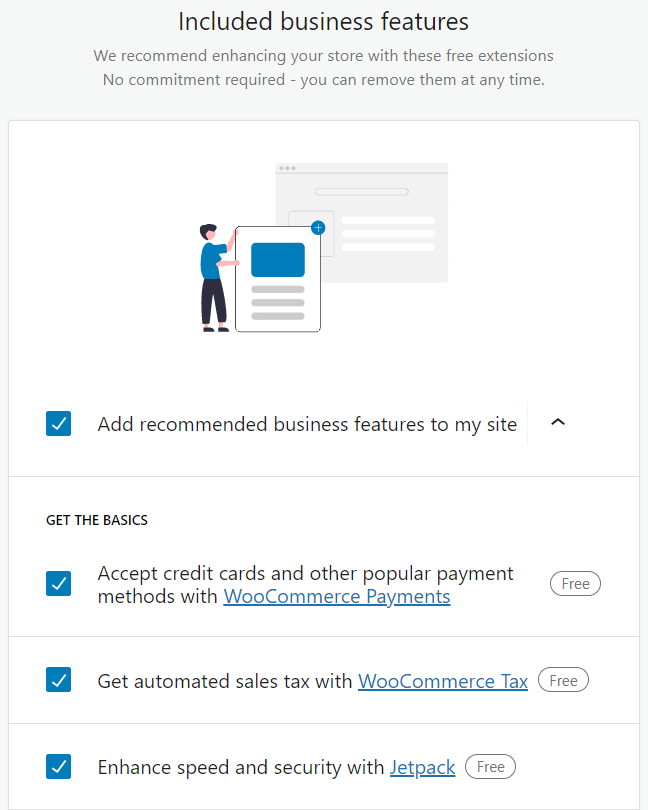
- Escolha um tema
Embora a flexibilidade do WooCommerce permita que você use qualquer tema do WordPress, opcionalmente você pode escolher um tema dedicado com um estilo especialmente otimizado. O tema gratuito do Storefront , que você verá na parte superior da guia Todos os temas , é a opção padrão e ideal para colocar você em funcionamento.
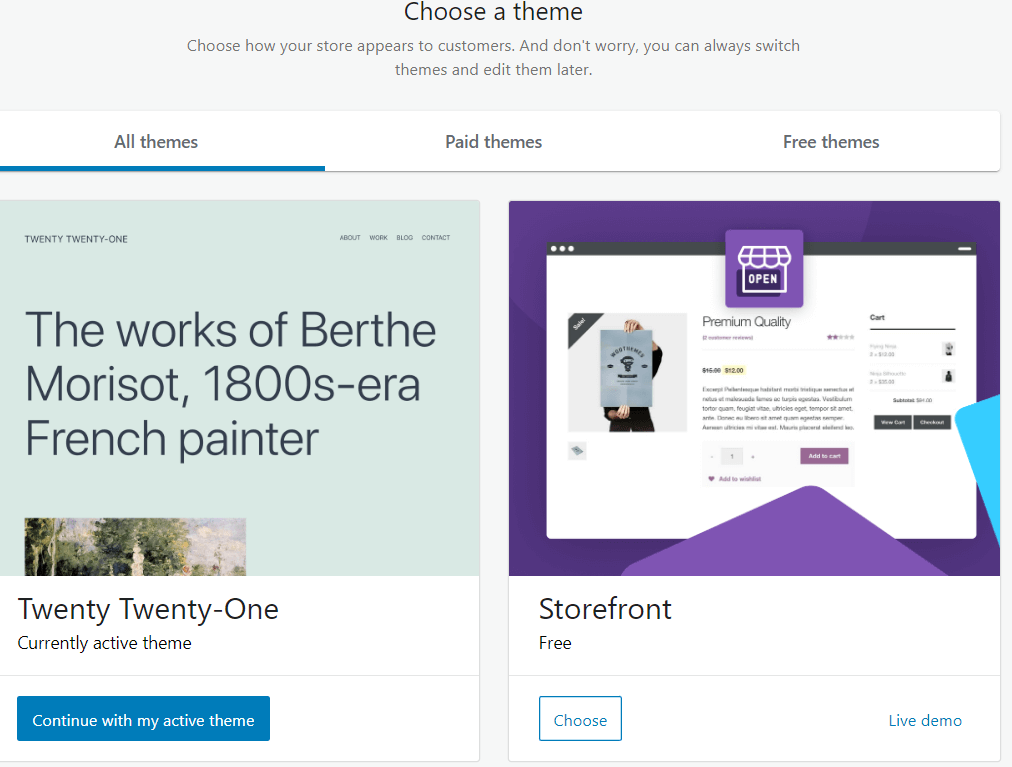
Quando tiver decidido qual tema usar, clique em Escolher para continuar.
Lista de verificação de configuração do WooCommerce
Agora que a configuração inicial está concluída, você verá uma lista de tarefas sugeridas para configurar sua loja e prepará-la para o lançamento completo. Se você quiser editar a loja sem usar um assistente, clique nos três pontos e escolha Ocultar isso.
Escolhendo seus gateways de pagamento
Antes de fazer qualquer outra coisa, é uma boa ideia configurar seus gateways de pagamento. Essa é uma das partes mais fundamentais de qualquer configuração de loja de comércio eletrônico – pois sem métodos de pagamento, os clientes não poderão comprar nada.
Navegue até WooCommerce > Configurações e clique na guia Pagamentos para começar a configurar seus gateways de pagamento.
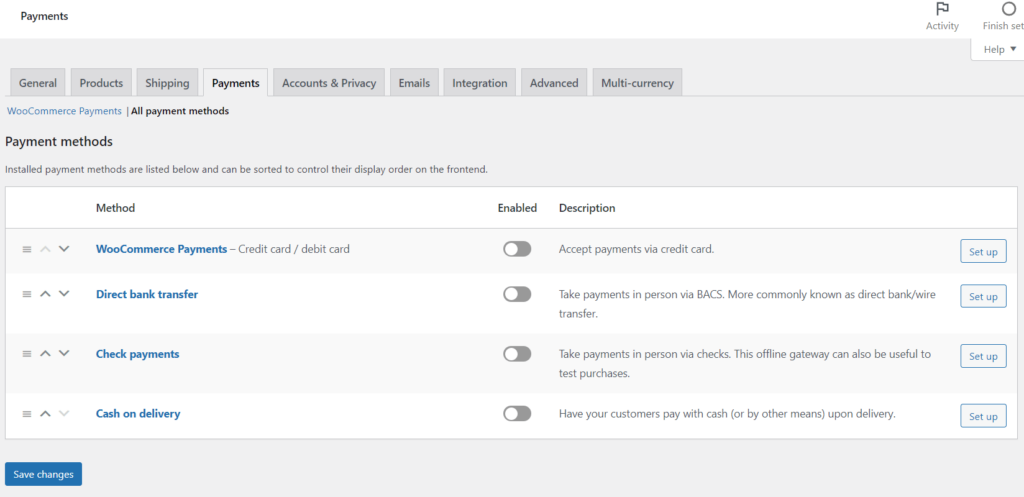
Embora o WooCommerce inclua várias plataformas de pagamento para escolher, a maioria de seus clientes em potencial espera pelo menos ver o PayPal e o Stripe, por isso é recomendável pelo menos configurá-los.
Na janela Formas recomendadas de receber pagamentos , clique em Começar para conectar suas contas e configurar os gateways relevantes.
Adicionando produtos à sua loja
Adicionar seus produtos (digitais ou físicos) é uma etapa empolgante e é onde sua loja realmente se destaca.
Para começar a adicionar produtos à sua loja, navegue até WooCommerce > Adicionar meus produtos.
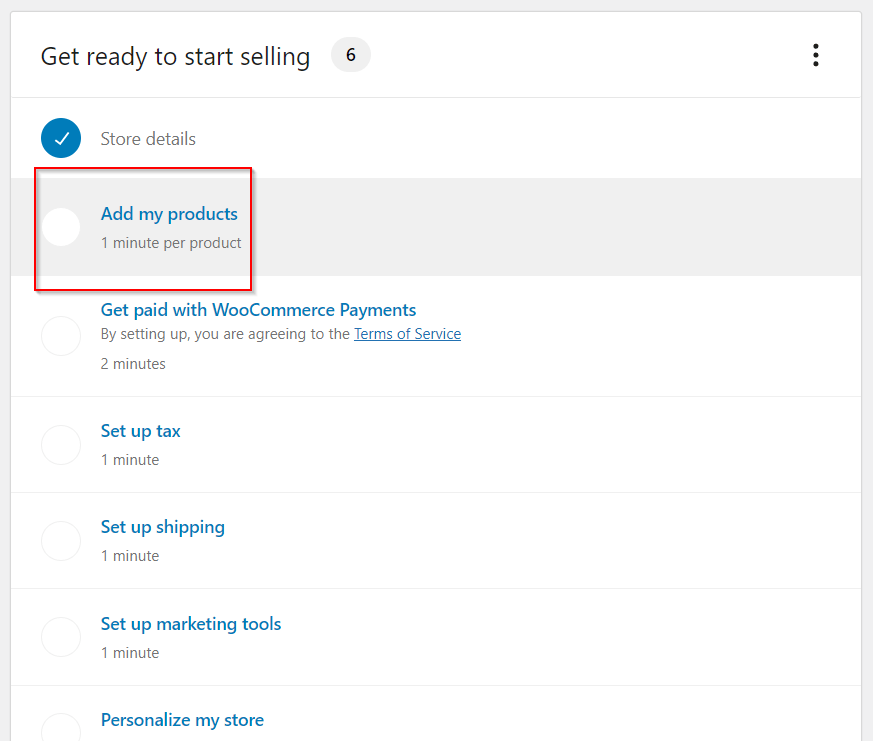
A maneira recomendada e mais direta de começar a adicionar produtos é escolher Iniciar com um modelo.

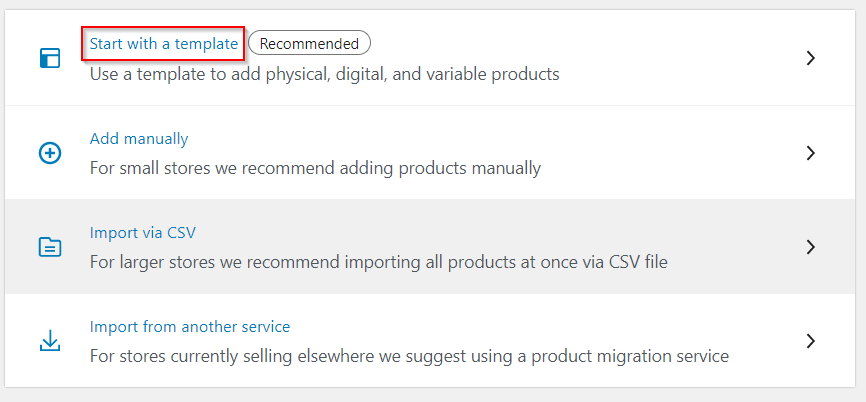
Antes de começar, aparecerá uma janela que pedirá que você especifique se está vendendo produtos físicos ou digitais (ou um produto variável com várias versões). Clique em Ir quando estiver pronto.
Agora você será apresentado a um editor de conteúdo do WordPress, onde poderá editar vários atributos relacionados aos seus produtos. Vamos ver as opções passo a passo.
- Nome do produto – campo obrigatório e autoexplicativo. Digite o nome do seu produto aqui.
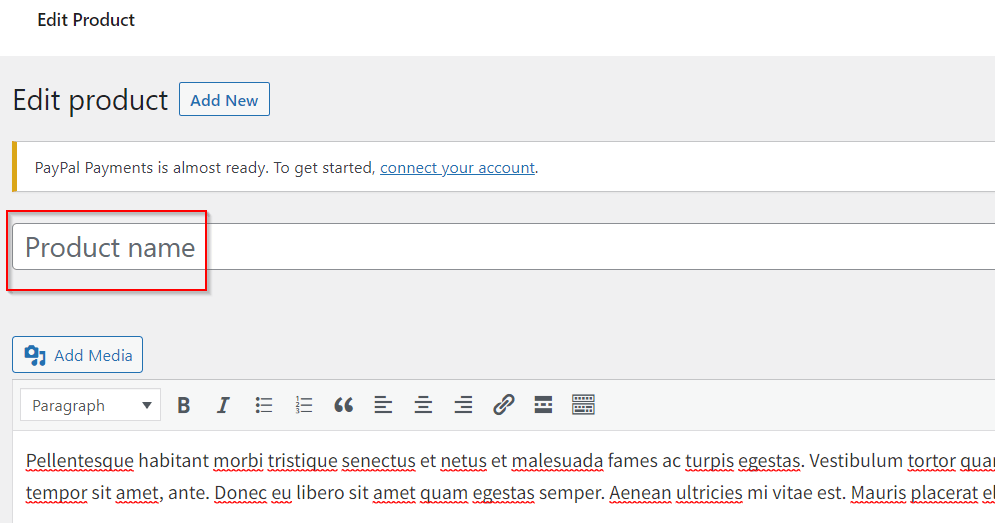
- Descrição do produto – um grande campo flexível que permite colocar mais do que texto simples. Sinta-se à vontade para adicionar imagens, títulos e até vídeos.
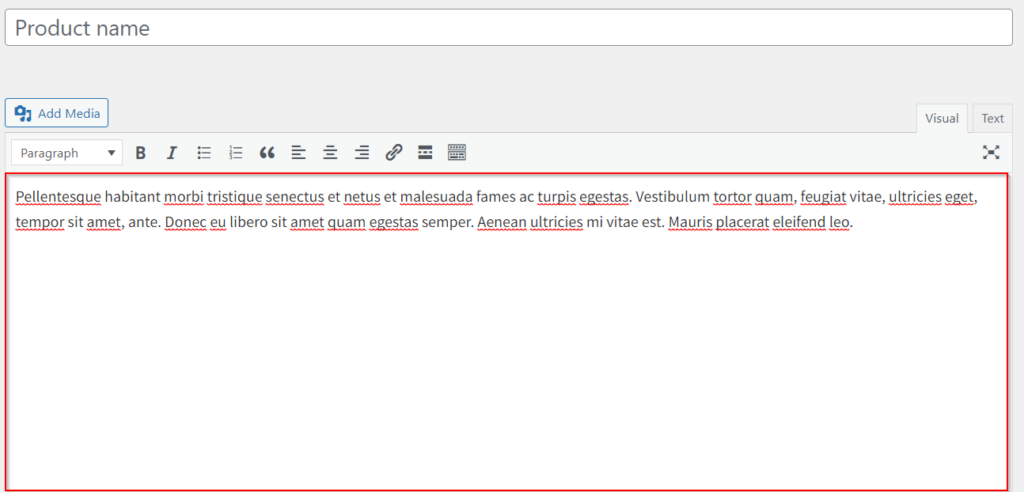
- Informações do produto
- O produto simples é ideal para a maioria dos bens e serviços físicos e é a opção padrão.
- Produto agrupado é para agrupar vários produtos simples em um.
- O produto variável é para produtos mais complexos, como camisetas em vários tamanhos.
- Produtos externos são para links externos.
- Breve descrição do produto – Não deve ser confundido com a descrição principal do produto, este pequeno pedaço de texto fornece ao leitor um breve resumo do produto e é exibido sob o nome do produto.
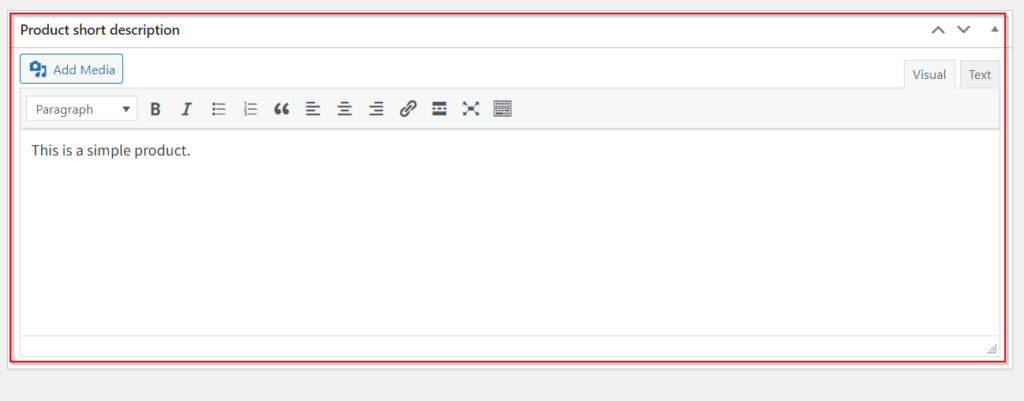
- Categorias de produtos – É aqui que você pode agrupar produtos semelhantes. Se você estiver familiarizado com as categorias do WordPress, isso funciona de maneira muito semelhante.
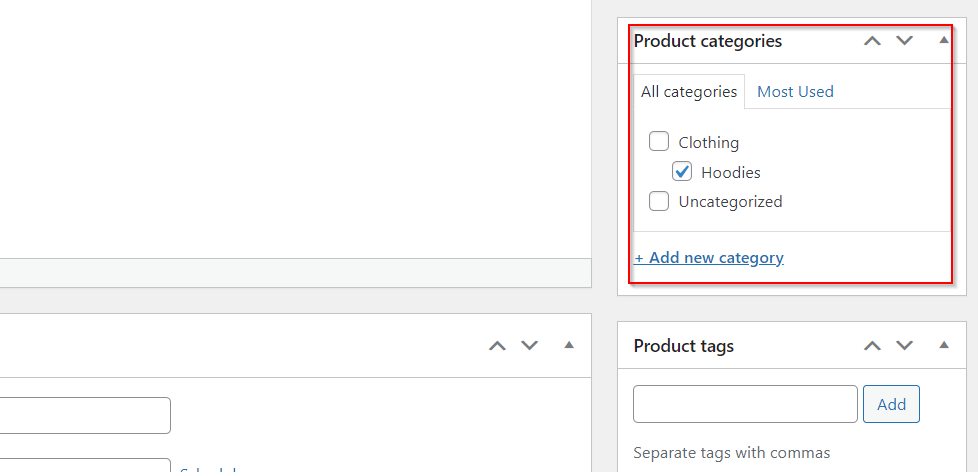
- Etiquetas de produtos – Ajude seus visitantes a descobrir o que estão procurando usando etiquetas de produtos.
- Imagem do produto – Medidas e definidas em pixels, as imagens são onde seus produtos ganham vida. Clique em Definir imagem do produto e você poderá soltar ou carregar arquivos do seu dispositivo e organizá-los na Biblioteca de mídia .
- Galeria de produtos – Exiba seus produtos de todos os ângulos. É aqui que você pode adicionar imagens de produtos adicionais.
Quando estiver satisfeito com as configurações do produto feitas acima, clique em Publicar. Você acabou de adicionar seu primeiro produto!
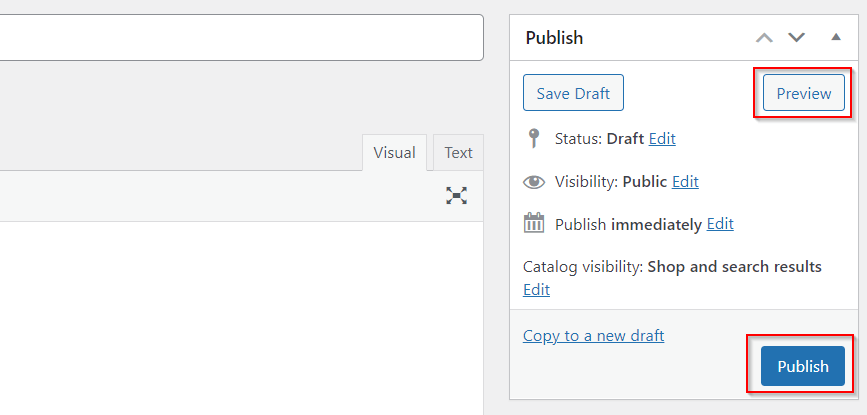
Dica profissional: Pronto para ver como é sua loja? Clique em Visualizar e tenha um vislumbre do que o mundo exterior verá quando seu site for lançado.
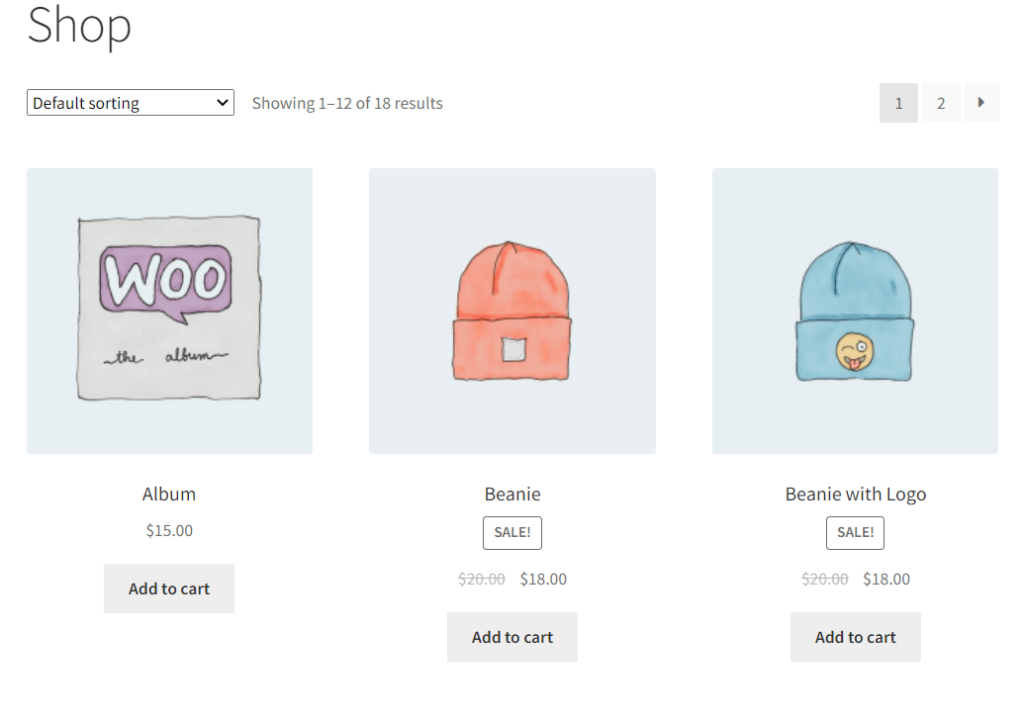
Escolhendo como seus produtos são exibidos
Agora que você tem uma ideia de como sua loja será exibida para clientes em potencial, você pode personalizar ainda mais sua loja usando o recurso Personalizar . Como você pode ver, esta é uma página padrão do WordPress.
Escolher como você deseja que as imagens de seus produtos sejam visualizadas pelos visitantes deve ser uma de suas primeiras considerações. Para descobrir novas maneiras de exibir seus produtos, navegue até a barra lateral esquerda e clique em WooCommerce > Catálogo de produtos. Você verá uma variedade de opções de exibição, como se deseja exibir produtos individuais ou categorias de produtos na página da loja. Experimente diferentes configurações de exibição e veja o que funciona para você.
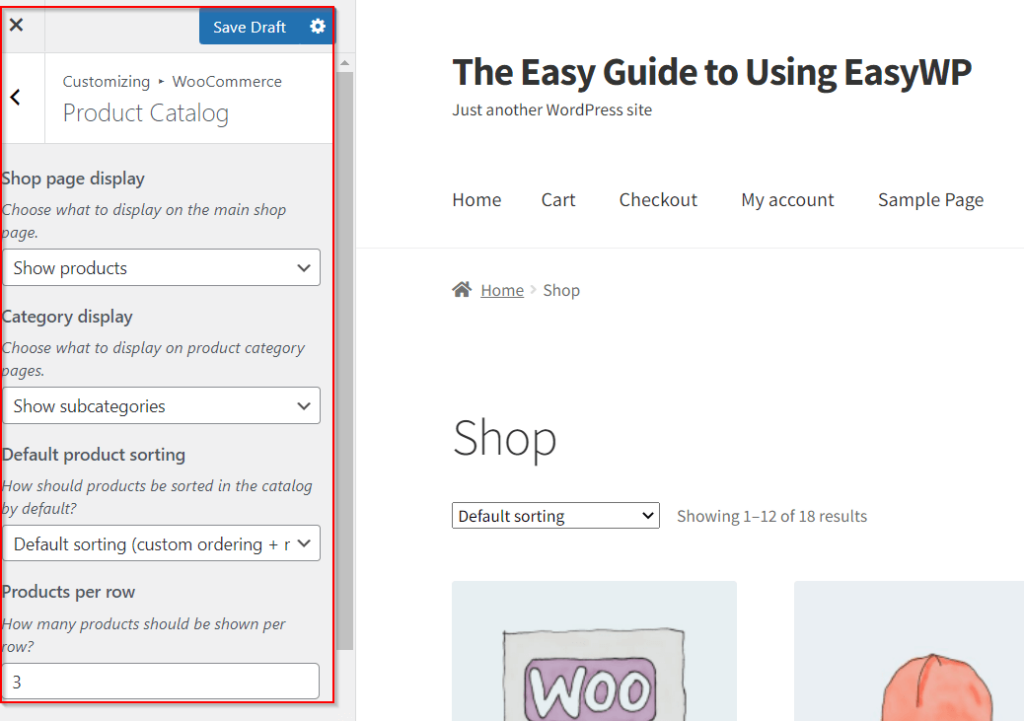
Extensões WooCommerce
Instalar e configurar o WooCommerce é apenas o começo das infinitas possibilidades disponíveis por meio de centenas de extensões gratuitas e pagas para este popular plugin de comércio eletrônico.
Além das extensões que você pode ter instalado durante o processo inicial de configuração do WooCommerce, vamos ver mais algumas que podem transformar sua loja online.
WPForms
Um construtor de formulários altamente popular, o WPForms permite que você crie todos os tipos de formulários para sua loja online, como formulários de registro, pagamentos, cotações, formulários de login e muito mais. Quer entender mais sobre seus clientes? O WPForms permite que você obtenha feedback valioso em pesquisas e enquetes personalizadas. Além disso, o plug-in oferece mais de 100 modelos seguros que foram otimizados para dispositivos móveis.
CartFlows
Um dos aspectos mais desafiadores de administrar um negócio online é entender como construir um funil de vendas bem-sucedido. O CartFlows é uma poderosa ferramenta de design que permite canalizar clientes em potencial para a compra usando modelos de funil de vendas.
Doofinder para WooCommerce
Doofinder é um plugin WooCommerce ideal se você quiser resultados rápidos. Você receberá insights poderosos sobre o que seus clientes estão procurando, permitindo otimizar sua loja para atender às necessidades específicas deles.
Dica Pro: Compreender a intenção de compra do seu consumidor é vital para aumentar as vendas e melhorar a experiência geral do cliente.
Configure o WooCommerce rapidamente
Percorremos um longo caminho desde a necessidade de contratar desenvolvedores caros para criar nossas lojas online. Hoje, plugins poderosos como o WooCommerce descomplicam seus planos de e-commerce, colocando tecnologia complexa sob a superfície com ferramentas fáceis de usar ao seu alcance.
Como você viu, instalar e configurar o WooCommerce pode levar apenas uma hora e meia (é aproximadamente o mesmo tempo que leva para assistir a dois episódios de Breaking Bad!) Em pouco tempo, você estará um passo gigante à frente para construindo a loja online dos seus sonhos.
